Wiki
Mitmachen
- Wikiartikel anlegen
- Howto anlegen
- Wiki-Referenz
- Wiki-Syntax
- Baustellen
- Artikelideen
- Ungetestete Artikel
- Ausbaufähige Artikel
- Fehlerhafte Artikel
- Rund ums Wiki
Konfiguration
- Backlinks anzeigen
- Exportieren
Kaffeine
Dieser Artikel wurde für die folgenden Ubuntu-Versionen getestet:
Ubuntu 16.04 Xenial Xerus
Ubuntu 14.04 Trusty Tahr
Ubuntu 12.04 Precise Pangolin
Zum Verständnis dieses Artikels sind folgende Seiten hilfreich:
 Kaffeine ist ein Medienplayer, der sich zur Wiedergabe von diversen Audio- und Videodateien sowie für Fernsehen per DVB eignet. Das Programm ist Bestandteil der Desktop-Umgebung KDE, kann aber auch unter anderen Desktop-Umgebungen wie GNOME, Xfce usw. verwendet werden.
Kaffeine ist ein Medienplayer, der sich zur Wiedergabe von diversen Audio- und Videodateien sowie für Fernsehen per DVB eignet. Das Programm ist Bestandteil der Desktop-Umgebung KDE, kann aber auch unter anderen Desktop-Umgebungen wie GNOME, Xfce usw. verwendet werden.
Das Programm unterstützt unter anderem:
Digitales TV und Radio in den Sendenormen DVB-S/S2/T/C und ATSC
Zeitversetzte Wiedergabe von Live-TV (Timeshift)
EPG (elektronische Programmzeitschrift)
Aufnahme-Programmierung für wiederkehrende Sendungen (Scheduled Recordings)
OSD (On-Screen Display), Einblendungen zum laufenden Programm
Common Interfaces und Conditional Access Module mit offiziellen Smartcards zur Wiedergabe von Pay-TV (soweit der DVB-Treiber den CI-Schacht unterstützt)
D-Bus-Interface zur Fernbedienung
DVD-Wiedergabe
Video-CD-Wiedergabe
Audio-CD-Wiedergabe
Audio Daten Wiedergabe mit Playlist Unterstützung
Kaffeine war der ehemalige Standardplayer von Kubuntu, bevor er ab Ubuntu 8.10 vom Dragon Player abgelöst wurde.
Installation¶
Kaffeine ist in den offiziellen Paketquellen vorhanden. Es müssen folgende Pakete installiert [1] werden:
Bis Ubuntu 14.04:
kaffeine (universe)
libxine1-plugins (universe)
libxine1-ffmpeg (universe)
language-pack-kde-de (dt. Sprachdateien)
 mit apturl
mit apturl
Paketliste zum Kopieren:
sudo apt-get install kaffeine libxine1-plugins libxine1-ffmpeg language-pack-kde-de
sudo aptitude install kaffeine libxine1-plugins libxine1-ffmpeg language-pack-kde-de
Ab Ubuntu 16.04:
kaffeine (universe)
libxine2-plugins (universe)
libxine2-ffmpeg (universe)
language-pack-kde-de (dt. Sprachdateien)
 mit apturl
mit apturl
Paketliste zum Kopieren:
sudo apt-get install kaffeine libxine2-plugins libxine2-ffmpeg language-pack-kde-de
sudo aptitude install kaffeine libxine2-plugins libxine2-ffmpeg language-pack-kde-de
Möchte man die hardwareseitige Beschleunigung von nVidia-Grafikkarten nutzen, werden außerdem noch folgende Pakete benötigt:
nvidia-current
libvdpau1
 mit apturl
mit apturl
Paketliste zum Kopieren:
sudo apt-get install nvidia-current libvdpau1
sudo aptitude install nvidia-current libvdpau1
Das Programm ist anschließend im Menü unter "Multimedia -> Kaffeine " zu finden.
Xine-Konfiguration¶
Obwohl Bestandteil der Desktop-Umgebung KDE, verwendet Kaffeine seit der Version 1.0-pre3 wieder die Xine-Engine direkt, ohne auf das KDE-eigene Phonon zurückzugreifen. Grund für diese Änderung war nach Angabe des Entwicklers, dass nur so die nötige Kontrolle über Xine gegeben sei. Diese wird benötigt, um hardwarebeschleunigtes HDTV mittels vdpau zu ermöglichen.
Für die Installation zusätzlicher Xine-Codecs und der Unterstützung von DVDs sei auf den Artikel Codecs verwiesen.
Um die Xine-Konfigurationsdatei von Kaffeine zu bearbeiten, muss man das Programm beenden und danach in einem Editor [4] die Datei ~/.kde/share/apps/kaffeine/xine-config bearbeiten. Vor allem für die ruckelfreie Wiedergabe von HDTV sind einige Änderungen vorzunehmen.
Für die Verwendung der Nvidia-Hardware-Beschleunigung (vdpau) bedarf es einer recht aktuellen Xine-Version. Um zu überprüfen, ob die momentan installierte Version ausreicht, im Terminal [3]
xine --help
ausführen. Dabei sollte unter anderem
-V, --video-driver <drv> Select video driver by id. Available drivers:
vdpau dxr3 aadxr3 xv raw opengl aa caca xshm none xxmc sdl vidix vidixfb fb xvmcausgegeben werden. Falls vdpau nicht unter den zur Verfügung stehenden Video-Treiben erscheint, muss man eine aktuellere Version der xine-lib (z.B. vom YaVDR PPA  ) installieren.
) installieren.
Um Ruckler bei der Wiedergabe zu vermeiden, sollten folgende Anpassungen an der Kaffeine-eigenen Xine-Konfigurationsdatei ~/.kde/share/apps/kaffeine/xine-config vorgenommen werden [4]:
# audio driver
# { auto pulseaudio alsa oss jack esd none file }, default: 0
audio.driver:pulseaudio
# method to sync audio and video
# { metronom feedback resample }, default: 0
audio.synchronization.av_sync_method:resample metronom feedback
# video driver
# { auto dxr3 aadxr3 xv XDirectFB DirectFB SyncFB opengl aa caca xshm none xxmc sdl fb xvmc }, default: 0
video.driver:vdpau
# memcopy method used by xine
# { probe libc kernel mmx mmxext sse }, default: 0
engine.performance.memcpy_method:sse
# number of audio buffers
# numeric, default: 230
engine.buffers.audio_num_buffers:750
# number of video buffers
# numeric, default: 500
engine.buffers.video_num_buffers:1000
# default number of video frames
# numeric, default: 15
engine.buffers.video_num_frames:22Hinweis:
Damit die Änderungen übernommen werden, muss man, wie im Beispiel ersichtlich, das Zeichen # am Beginn der betreffenden Zeile entfernen und die Werte nach dem Doppelpunkt anpassen.
Empfangseinstellungen¶
Kaffeine für das Fernsehen per Satellit oder per USB-Stick einrichten¶
Um digitales Fernsehen unter Kaffeine nutzen zu können, muss zuerst ein Empfangsgerät, wie z.B. eine TV-Karte eingerichtet worden sein.
Satellitendaten und terrestrische Frequenzen¶
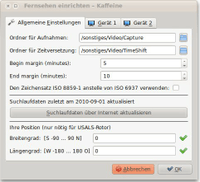 | 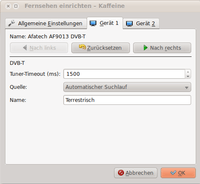 | 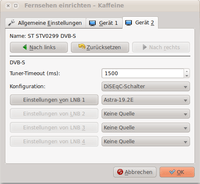 |
| Suchlaufdaten aktualisieren | DVB-T Einstellungen | Satelliteneinstellungen |
Unter "Fernsehen -> Fernsehen einrichten -> Allgemeine Einstellungen" kann man die Daten vieler Satelliten und die Daten für den DVB-T/C Empfang online aktualisieren. Neue Transponder, die durch die Online-Aktualisierung eingespielt werden, werden mit der systemweiten Transponder-Datei /usr/share/kde4/apps/kaffeine/scanfile.dvb zusammengeführt und in der Datei ~/.kde/share/apps/kaffeine/scanfile.dvb für den momentanen Benutzer gespeichert.
Transponder-Daten erstellen¶
Falls Kaffeine keine vorkonfigurierten Transponder-Daten für den gewünschten Satellit, Kabelanbieter oder DVB-T Sender bereitstellt, muss eine "Initial Tuning Data"-Datei erstellt werden.
Hinweis:
Viele aktuelle DVB-T-Sticks unterstützen die "Autoscan"-Funktion und benötigen keine eigenen Transponderdaten für den Kanalscan. Ob der verwendete Stick diesen Modus unterstützt, kann in Kaffeine unter "Fernsehen -> Fernsehen einrichten -> Allgemeine Einstellungen" über dem "Device"-Reiter der DVB-T Hardware festgestellt werden. Sollte es dort eine "automatische Durchlauffunktion" geben, kann man sofort zum Scannen übergehen und diesen Punkt überspringen.
Dazu empfiehlt es sich, das Programm w scan zu verwenden. Hier eine beispielhafte Darstellung der Scan-Optionen. Eine genauere Beschreibung findet man im w scan-Artikel.
Transponderdaten für DVB-S(2) Astra 19,2E generieren
w_scan -fs -sS19E2 -x > initial-tuning-data-S19E2.txt
Transponderdaten für DVB-C generieren
w_scan -fc -cAT -x > initial-tuning-data.txt
Transponderdaten für DVB-T generieren
w_scan -ft -cAT -x > initial-tuning-data.txt
Nachdem w_scan den Transpondersuchlauf beendet hat, kann man den Inhalt der initial-tuning-data.txt in den Kaffeine-eigenen scanfile.dvb übernehmen.
Beispiel zum Erstellen eigener Transponder-Daten¶
w scan initial-tuning-data.txt für DVB-T at-Innsbruck:
w_scan -ft -cAT -x > initial-tuning-data.txt
Die Datei initial-tuning-data.txt enthält folgende Eintragungen:
# T[2] <freq> <bw> <fec_hi> <fec_lo> <mod> <tm> <guard> <hi> T 490000000 8MHz AUTO AUTO AUTO AUTO AUTO AUTO T 522000000 8MHz AUTO AUTO AUTO AUTO AUTO AUTO
Um anstatt der AUTOs vollständige Werte zu bekommen, kann man mit Hilfe von (dvb)scan einen Kanalsuchlauf durchführen:
scan initial-tuning-data.txt
Die darauf folgende Terminal-Ausgabe enthält unter anderem folgende Zeile:
>>> tune to: 594000000:INVERSION_AUTO:BANDWIDTH_8_MHZ:FEC_3_4:NONE:QAM_16:TRANSMISSION_MODE_8K:GUARD_INTERVAL_1_4:HIERARCHY_NONE
Daraus kann dann in einem Editor der Eintrag für die Kaffeine-Scan-Datei ~/.kde/share/apps/kaffeine/scanfile.dvb erzeugt werden:
[dvb-t/at-Innsbruck] T 490000000 8MHz 3/4 NONE QAM16 8k 1/4 NONE T 522000000 8MHz 3/4 NONE QAM16 8k 1/4 NONE
Achtung!
Nach dem Editieren der Scan-Datei sollte nicht mehr die Online-Aktualisierung der Transponder verwendet werden, ohne ein Backup des ~/.kde/share/apps/kaffeine/scanfile.dvb zu erstellen, da sonst alle eigenen Erweiterungen verloren gehen.
DVB konfigurieren¶
Unter "Gerät 1 " können nun die Einstellungen für das erste Empfangsgerät (in diesem Beispiel ein DVB-T-Stick) vorgenommen werden. Man wählt als Quelle den erstellten Transpondereintrag oder gegebenenfalls den automatischen Durchlauf. Den Namen belässt man mit "Terrestrisch". Falls mehrere DVB-Karten im System verbaut sind, kann man unter "Gerät 2" die Einstellungen für den/die LNBs vornehmen. Den Satelliten wählt man in der rechten Spalte aus. Bei den "Einstellungen von LNB 1" wählt man für Europa im Normalfall den Universal-LNB aus. Bei "Konfiguration" belässt man die Voreinstellung "DiSEqC-Schalter". Die Einstellungen werden mit einem  -Klick auf "OK" bestätigt.
-Klick auf "OK" bestätigt.
Die Angaben "Gerät 1" und "Gerät 2" gelten nur dann, wenn mehrere TV-Karten/USB-Sticks vorhanden sind. Wenn nur ein DVB-Empfangsgerät verfügbar ist, wird natürlich auch nur ein Gerät angezeigt.
Kanäle scannen¶
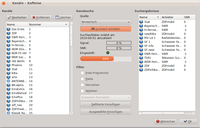 |
| Kanäle scannen |
Unter "Fernsehen -> Kanäle" kann man einen "Suchlauf starten". Als Quelle wählt man entweder "Terrestrisch" oder den gewünschten Satelliten. Nach Abschluss der Suche lassen sich markierte Fernseh- und Radiokanäle mit der "<< Ausgewählte hinzufügen"-Schaltfläche auf die Liste der Kanäle setzen. Um die Reihenfolge der Sender zu ändern,  -klickt man auf den entsprechenden Sender, wählt "Bearbeiten ..." und trägt als "Nr." die gewünschte Platzierung ein. Die Kanalliste wird mittels SQLite in der Datei ~/.kde/share/apps/kaffeine/sqlite.db gespeichert.
-klickt man auf den entsprechenden Sender, wählt "Bearbeiten ..." und trägt als "Nr." die gewünschte Platzierung ein. Die Kanalliste wird mittels SQLite in der Datei ~/.kde/share/apps/kaffeine/sqlite.db gespeichert.
Experten-Info:
Aufbau der Kaffeine Kanaldatenbank
- table "Channels"
- column "Id"
- INTEGER PRIMARY KEY
- column "Name"
- string; not empty
- column "Number"
- int; Number >= 1
- column "Source"
- string; not empty
- column "Transponder"
- string; linuxtv format
- column "NetworkId"
- int; -1 <= NetworkId <= 0xffff; from SDT
- column "TransportStreamId"
- int; 0 <= TransportStreamId <= 0xffff; from PAT
- column "PmtPid"
- int; 0 <= PmtPid <= 0x1fff; from PAT
- column "PmtSection"
- byte array; not empty; from PMT
- column "AudioPid"
- int; -1 <= AudioPid <= 0x1fff; from PMT
- column "Flags"
- int; (1 << 0) = has video (from PMT), (1 << 1) = is scrambled (from SDT or VCT)
- table "RecordingSchedule"
- column "Id"
- INTEGER PRIMARY KEY
- column "Name"
- string; not empty
- column "Channel"
- string; not empty
- column "Begin"
- string; ISO 8601 encoded date and time; UTC (ends with 'Z') or local time (older versions)
- column "Duration"
- string; ISO 8601 encoded time
- column "Repeat"
- int; (1 << 0) = on Mondays ... (1 << 6) = on Sundays
Die Kanäle aus der terrestrischen Quelle oder aus Satelliten können ohne Probleme miteinander vermischt werden. Die Reihenfolge der Kanäle kann man mittels Drag&Drop anpassen.
Unter "Fernsehen -> Fernsehen einrichten -> Allgemeine Einstellungen" kann man den Ordner für Aufnahmen, den Ordner für die Zeitversetzung und die Anzahl von Minuten vor Beginn und nach Ende der regulären Aufzeichnungszeit auswählen.
Bedienung¶
Aufnahme und Wiedergabe von Sendungen¶
Es gibt verschiedene Wege, eine Aufnahme zu starten.
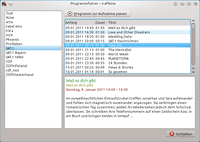 |
| Aufzeichnung planen |
| Aufnahme | |
| Funktion | Beschreibung |
| Sofortaufnahme | Unter "Fernsehen -> Sofortaufnahme" oder durch die Betätigung des Aufnahmebuttons  wird die Aufnahme gestartet. Ein erneute Betätigung stoppt die Aufnahme. wird die Aufnahme gestartet. Ein erneute Betätigung stoppt die Aufnahme. |
| Timer-gesteuert I | Unter "Fernsehen -> Aufnahmeplan" können die geplanten Aufnahmezeiten, der Aufzeichnungskanal und geplante Wiederholungen eingestellt werden |
| Timer-gesteuert II | Unter "Fernsehen -> Programmführer" werden die laufenden und die nachfolgenden Sendungen des gewählten Kanals angezeigt. Durch Markieren der gewünschten Sendung und Anklicken des "Programm zur Aufnahme planen"-Buttons wird der Timer automatisch erstellt. |
| Time-Shift (zeitversetzte Wiedergabe) | Hierzu muss während der DVB-Wiedergabe der "Pause"-Button angeklickt werden. Zur Wiedergabe muss nur wieder auf "Wiedergabe" geklickt werden. |
Weiterverarbeitung von Aufnahmen¶
Alle Aufnahmen werden im Format .m2t abgespeichert. Dabei handelt es sich um einen möglichst Standard-konformen Mpeg2-Transport-Stream. Jedoch sind die internen Fehlerkorrektur-Routinen von Kaffeine nicht so gut wie von anderen spezialisierten Programmen (wie z.B ProjectX). Bei geplanter Weiterverarbeitung sollte man den Stream mit ProjectX schneiden/demuxen und dann den Audio- und Video-Stream mittels dem Kommandozeilenprogramm mplex wieder in ein .mpg zusammenführen. Die mpg-Datei kann im Anschluss mit Programmen wie Avidemux oder HandBrake weiterverarbeitet oder mit Hilfe von DVDStyler eine DVD für Standalone Player erzeugt werden. Weiterführende Informationen zum Archivieren von TS-Daten liefert dieser Artikel.
Hinweis:
Unter "System -> Einstellungen -> Energieverwaltung " muss die Einstellung "Energiesparmodus" so eingestellt sein, dass der Rechner erst nach Ende der Aufzeichnung in den Energiesparmodus versetzt wird. Ansonsten wird die Aufnahme abgebrochen. In älteren Versionen als Kaffeine 1.2 wird der GNOME-Bildschirmschoner beim Abspielen von aufgezeichneten Sendungen, Videos und Audio-CDs nicht automatisch abgeschaltet. Sollte man eine ältere Version von Kaffeine einsetzen, ist die Ansprechzeit des Bildschirmschoners ggf. entsprechend anzupassen. Ein anderer Weg ist der Einsatz von Caffeine.
Wiedergabe¶
| Wiedergabe | |
| Funktion | Beschreibung |
| Wiedergabe einer Video-Datei | Durch Betätigung des Buttons "Datei abspielen", durch Eingabe der Ziffer "1" im Kaffeine-Startbildschirm oder unter "Datei -> Öffnen" können die Wiedergabe einer .m2t-Kaffeine-Aufzeichnungsdatei oder anderes Video-Dateiformats gestartet werden |
| Wiedergabe DVD | Durch Betätigung des Buttons "DVD abspielen", durch Eingabe der Ziffer "4" im Kaffeine-Startbildschirm oder unter "Datei -> DVD abspielen" wird die Wiedergabe gestartet |
| Wiedergabe Video-CD | Durch Betätigung des Buttons "Video-CD abspielen", durch Eingabe der Ziffer "3" im Kaffeine-Startbildschirm oder unter "Datei -> Video-CD abspielen" wird die Wiedergabe gestartet. Eine mit Vcd hergestellte Video-CD lässt sich in Kaffeine nicht abspielen. Alternative: SMPlayer. |
| Wiedergabe Audio-CD | Durch Betätigung des Buttons "Audio-CD abspielen", durch Eingabe der Ziffer "2" im Kaffeine-Startbildschirm oder unter "Datei -> Audio-CD abspielen". |
| Wiedergabe Internet-TV-Station | Unter "Datei -> Adresse öffnen" kann durch durch Eingabe einer Internetadresse ein TV-Stream abgespielt werden. Das mms(h)-Protokoll funktioniert, beispielsweise: mmsh://tagesschau-live1-webm-wmv.wm.llnwd.net/tagesschau_live1_webm_wmv?MSWMExt=.asf. Das Protokoll des ZDF http://wstreaming.zdf.de/encoder/livestream4_vh.asx wird nicht wiedergegeben. Alternativen sind Totem oder VLC. |
| Wiedergabe stoppen/weiterführen | Unter "Wiedergabe -> Stopp" wird die Wiedergabe gestoppt. Mit "Wiedergabe -> Pause" beziehungsweise "Wiedergabe -> Weiter" kann die Wiedergabe unterbrochen und weitergeführt werden. |
| In der Wiedergabe zurück oder nach vorne springen | Unter "Wiedergabe -> Überspringen" kann in der Wiedergabe 15 oder 60 Sekunden nach vorne oder hinten gesprungen werden |
| Zu einer Zeitposition springen | Unter "Wiedergabe -> Zur Position gehen" kann direkt eine Zeitposition angesprungen werden |
| Weitere Sprungmöglichkeiten | Bei der Wiedergabe einer DVD können unter "Wiedergabe -> Auswahlmenü", "Wiedergabe -> Kapitel" direkt das Auswahlmenü und Untermenüs erreicht werden. Bei der Wiedergabe einer Audio-CD kann unter "Wiedergabe -> Titel" eine Titelnummer direkt abgespielt werden. |
| Lauststärkeeinstellungen | Unter "Wiedergabe -> Audio" kann die Lautstärke erhöht, erniedrigt oder auf "Stumm" geschaltet werden |
| Videoeinstellungen | Unter "Wiedergabe -> Video" können "Deinterlace", das Seitenverhältnis und Größenänderungen eingestellt werden |
Tastaturkürzel¶
Unter "Einstellungen -> Kurzbefehle festlegen" kann die Bedienung von Kaffeine mit der Tastatur individuell angepasst werden.
Fernbedienung¶
Kaffeine verfügt über ein recht gut ausgebautes D-Bus-Interface welches für die Programmsteuerung mit einer Fernbedienung genutzt werden kann. Nachdem die grundlegende Konfiguration von Lirc wie im Wiki Artikel beschrieben abgeschlossen wurde, kann man die gewünschten Tasten mit Funktionen belegen.
Um alle verfügbaren D-Bus-Funktionen von Kaffeine aufgelistet zu bekommen, ist bei laufendem Programm ein Terminal zu öffnen und dort die Ausgabe von qdbus zu beachten. Die für Kaffeine relevanten D-Bus-Services sind:
org.kde.kaffeine org.mpris.kaffeine org.kde.kaffeine-xbu-xxxx
Wenn man qdbus den Service-Namen als Konsolen-Parameter mitgibt, bekommt man alle Unterfunktionen dargestellt:
qdbus org.kde.kaffeine
/KBookmarkManager /KBookmarkManager/kfilePlaces /KDebug /KIO /KIO/Scheduler /MainApplication /Player /Television /TrackList /kaffeine /kaffeine/MainWindow_1
Um die möglichen D-Bus-Calls aufzulisten, muss an das qdbus-Kommando noch die gewünschte Unterfunktion anhängt werden:
qdbus org.kde.kaffeine /Television
method void org.freedesktop.MediaPlayer.DigitPressed(int digit) method void org.freedesktop.MediaPlayer.PlayChannel(QString nameOrNumber) method void org.freedesktop.MediaPlayer.PlayLastChannel() method void org.freedesktop.MediaPlayer.RemoveProgram(uint key) method uint org.freedesktop.MediaPlayer.ScheduleProgram(QString name, QString channel, QString begin, QString duration, int repeat) method void org.freedesktop.MediaPlayer.ToggleInstantRecord() method void org.freedesktop.MediaPlayer.ToggleOsd() method QDBusVariant org.freedesktop.DBus.Properties.Get(QString interface_name, QString property_name) method QVariantMap org.freedesktop.DBus.Properties.GetAll(QString interface_name) method void org.freedesktop.DBus.Properties.Set(QString interface_name, QString property_name, QDBusVariant value) method QString org.freedesktop.DBus.Introspectable.Introspect()
Mit diesen Informationen lassen sich jetzt die gewünschten Kommandos erstellen. Einige Beispiele:
Kanal ORF1 abspielen
qdbus org.kde.kaffeine /Television PlayChannel ORF1
OSD ein-/ausblenden
qdbus org.kde.kaffeine /Television ToggleOsd
Aufnahmetimer programmieren
qdbus org.kde.kaffeine /Television ScheduleProgram Scrubs ORF1 2014-04-08T19:30:00Z 00:20:00 0
Scrubs => Name des Timers ORF1 => Kanal 2014-04-08T19:30:00Z => Datum und Uhrzeit für den Beginn der Aufnahme. Achtung: Die Uhrzeit bezieht sich auf UTC (GMT), also würde diese Aufnahme um 21:30 mitteleuropäischer Sommerzeit (GMT+2) starten 00:20:00 => Dauer der Aufnahme in HH:MM:SS 0 => kein wiederkehrender Timer (1 würde den Timer jeden Montag wiederholen, 2 jeden Dienstag usw.)
Beispiel: Kaffeine via irexec (siehe Lirc) beenden:
begin
remote = linux-input-layer
prog = irexec
button = KEY_POWER
config = qdbus org.kde.kaffeine /MainApplication quit
repeat = 0
endProblembehebung¶
Sundtek USB Sticks werden von Kaffeine nicht erkannt¶
Die USB Sticks der Firma Sundtek verwenden nicht die Standard DVB Treiber Infrastruktur des Linux Kernels sondern eine eigene im userspace laufende Selbstentwicklung besagter Firma. Kaffeine muss erst durch einen Patch für die Unterstützung solcher userspace-Treiber nachgerüstet werden. Eine so erweiterte Version von kaffeine lässt sich über ein "Personal Package Archiv" (PPA) [2] installieren.
Adresszeile zum Hinzufügen des PPAs:
ppa:mtron/kaffeine-stable
Hinweis!
Zusätzliche Fremdquellen können das System gefährden.
Ein PPA unterstützt nicht zwangsläufig alle Ubuntu-Versionen. Weitere Informationen sind der  PPA-Beschreibung des Eigentümers/Teams mtron zu entnehmen.
PPA-Beschreibung des Eigentümers/Teams mtron zu entnehmen.
Damit Pakete aus dem PPA genutzt werden können, müssen die Paketquellen neu eingelesen werden.
Um sicherzustellen dass diese Kaffeine Version nicht durch ein ubuntu Update überschrieben wird sollte eine Apt-Pinning-Regel erstellt werden.
Die Änderungen wurden bereits in das offizielle Kaffeine Paket übernommen, somit sollte das nachträgliche Installieren in kürze auch nicht mehr notwendig sein.
Bildschirm bleibt schwarz bei TV¶
Falls man eine NVIDIA-Grafik-Karte benutzt, TV-Sender erfolgreich gescannt wurden, aber danach kein TV-Bild erscheint sowie evtl. auch andere Medien nicht abgespielt werden, so starte man im Terminal [3]
kaffeine
Erhält man dann als Ausgabe u.a. ungefähr folgendes als Fehlermeldung:
received X error event: BadMatch (invalid parameter attributes) X Error: BadMatch (invalid parameter attributes) 8 Extension: 132 (Uknown extension) Minor opcode: 17 (Unknown request) Resource id: 0x3f KCrash: Application 'kaffeine-xbu' crashing... sock_file=/home/BENUTZER/.kde/socket-2k/kdeinit4__0
In diesem Fall könnte die Installation des proprietären NVIDIA-Grafik-Treibers, über "System -> Systemverwaltung -> Zusätzliche Treiber ", Abhilfe schaffen. Getestet wurde dieses Prozedere unter Ubuntu 10.04.
Bildschirm zeigt immer wieder kleine Grafikfetzen, die sich auch in der Aufnahme befinden¶
Auch in diesem Fall muss man den propritären Grafikkartetreiber von AMD oder auch NVIDIA installieren- Man installiert ihn über "Systemeinstellungen -> Treiber Manager (Driver Manager)"
Flimmern am oberen und/oder unteren Bildrand während TV-Wiedergabe¶
Abhilfe schafft man indem Deinterlace deaktiviert wird. Hier bei laufender TV-Wiedergabe im Kontextmenü (Rechtsklick  ins Bild) über "Video -> Deinterlace" dieses ausschalten (Haken entfernen), wahlweise auch erreichbar mit der Standard-Taste
I .
ins Bild) über "Video -> Deinterlace" dieses ausschalten (Haken entfernen), wahlweise auch erreichbar mit der Standard-Taste
I .
HD "zerbröckelt", Tonqualität schlecht¶
Mögliche Abhilfe: De-interlace deaktivieren (siehe Flimmern am oberen und/oder unteren Bildrand während TV-Wiedergabe)
Fehlende Favoriten-Listen¶
Die aus der alten Version 0.8.x von Kaffeine bekannte Möglichkeit, Kanäle in verschiedene Favoriten-Listen zu gruppieren, ist in der Qt4-Version (Kaffeine 1.x) noch nicht implementiert.
Fehlende Hilfe-Datei¶
Eine Hilfe-Datei für Kaffeine ist ebenso noch nicht vorhanden. Beim Aufruf der Hilfe für Kaffeine erscheint entweder die Fehlermeldung, dass das KDE-Hilfe-Zentrum installiert werden muss oder dass die Kaffeine-Hilfe-Datei nicht vorhanden ist.
Teletext¶
Kaffeine bietet keine Unterstützung für DVB-Teletext. Deshalb empfiehlt es sich, das Programm mtt vom xawtv-Team einzusetzen, das im 4.x development tree bereits DVB-Teletext unterstützt. Mtt stört Kaffeine nicht, da es passiv den Mux auswertet und einkommende Teletext-Streams darstellt. Alternativ zu mtt kann auch eine aleVT-Version verwendet werden.
Links¶
Internet-TV/Stationen - Adressen für deutsche Internet TV-Sender
Kingofsat
 - Europäisches Satelliten-Verzeichnis
- Europäisches Satelliten-VerzeichnisTS-Daten archivieren - DVB-Aufnahmen weiterverarbeiten
Videoplayer
 Übersichtsartikel
Übersichtsartikel
Diese Revision wurde am 25. Dezember 2016 20:11 von tomtomtom erstellt.
- Erstellt mit Inyoka
-
 2004 – 2017 ubuntuusers.de • Einige Rechte vorbehalten
2004 – 2017 ubuntuusers.de • Einige Rechte vorbehalten
Lizenz • Kontakt • Datenschutz • Impressum • Serverstatus -
Serverhousing gespendet von

